
視聴者とのつながりを構築することは、特に動画の世界に進出し、文字起こしが難しいと感じる場合は、微妙な努力になる可能性があります。
結局のところ、人々は毎週16時間のオンラインビデオコンテンツを消費しています。そして、ほとんどの人はサウンドをオフにしてこれらのビデオを視聴します。
そのため、キャプションまたはサブタイトルは、活用しなければならない大きなチャンスを提供します。

ただし、音声文字変換サービスに大金を費やす前に、ビデオ用のカスタムSRTファイルを作成することを検討してください。 SRTファイルとは何か、どのように役立つかわからない場合は、読み進めてください。
また、タイトルからお察しのとおり、SRTファイルの作成方法に関する非常に簡単なヒントをいくつか紹介します。
さっそく始めましょう。
SRTファイルとは何ですか?
SRT(.srt)ファイルまたはSubRip字幕ファイルは、開始時刻と終了時刻が記載されたキャプション/字幕を含むテキストファイルです。
動画のポストプロダクションプロセスの重要な部分であるSRTファイルは、ホストされるプラットフォームにアップロードされます。字幕の正確性を確保し、優れた視聴者体験を提供することで、アクセシビリティの向上、視聴回数の増加、視聴者のエンゲージメントの向上など、さまざまなメリットをもたらします。
さらに、検索エンジンのランクを上げるのにも最適です。 SRTファイルをビデオプラットフォームにアップロードすると、検索エンジンがそれらのインデックスを作成するのに役立ち、検索数が増加します。
動画にキャプションが不可欠である理由は他にもいくつかあります–動画キャプション:動画コンテンツを書き写す7つの理由
SRTファイルには何が含まれていますか?
SRTファイルには、各セクションに次のコンポーネントが含まれています。
- キャプションフレームの数
- 開始時間
- 終了時間
- キャプションテキスト
- 新しいキャプションシーケンスを開始するための空白行
時間形式は次のように表示されます。HH:MM:SS、MS開始時刻と終了時刻の間に2つのハッシュ矢印「“ – –>」があります。時間は、コンピュータがキャプションをいつ表示するかを知るのに役立ちます。
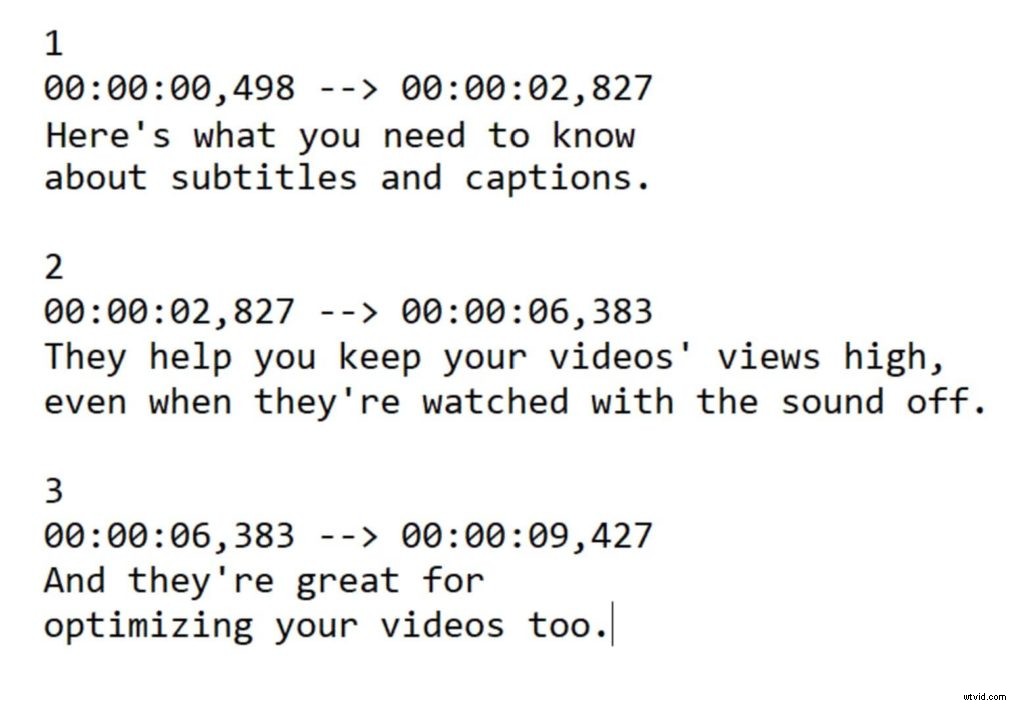
各キャプションの長さを最大32文字に保ち、画面上のスペースを取りすぎずに理解しやすいように2行に分割することをお勧めします。
それでは、仕事に取り掛かりましょう。
カスタムSRTファイルを作成する方法
SRTファイルは、動画をよりアクセスしやすくし、視聴者の注意を引くための優れた方法です。では、カスタムSRTファイルを作成するにはどうすればよいですか?調べてみましょう。
Wave.videoを使用したSRTファイルの作成
使いやすい自動ビデオキャプション機能により、混沌としたタスクに秩序をもたらします。 Wave.videoを使用して完全に作成されたカスタムSRTファイルに移動するための簡単な手順は次のとおりです。
ステップ1-サインアップ
まだ行っていない場合は、Wave.videoにサインアップして、その素晴らしさを最大限に活用してください。
ステップ2–動画を作成するかアップロードする
ビデオを最初から作成する場合でも、既存のビデオをジャズアップする場合でも、Wave.videoで対応できます。テンプレートを選択するか、白紙の状態を選択するか、コンテンツをアップロードします。いずれにせよ、それは手間のかからない作業になるでしょう。
ステップ3–自動キャプションを生成する
次に、[キャプション]を選択して[自動キャプション]タブに移動し、クリックします。

ステップ4–オーディオファイルを選択します
次に、キャプションを付けるファイルを選択し、ドロップダウンメニューからオーディオの言語を選択します。完了したら、[キャプションの作成]をクリックします。
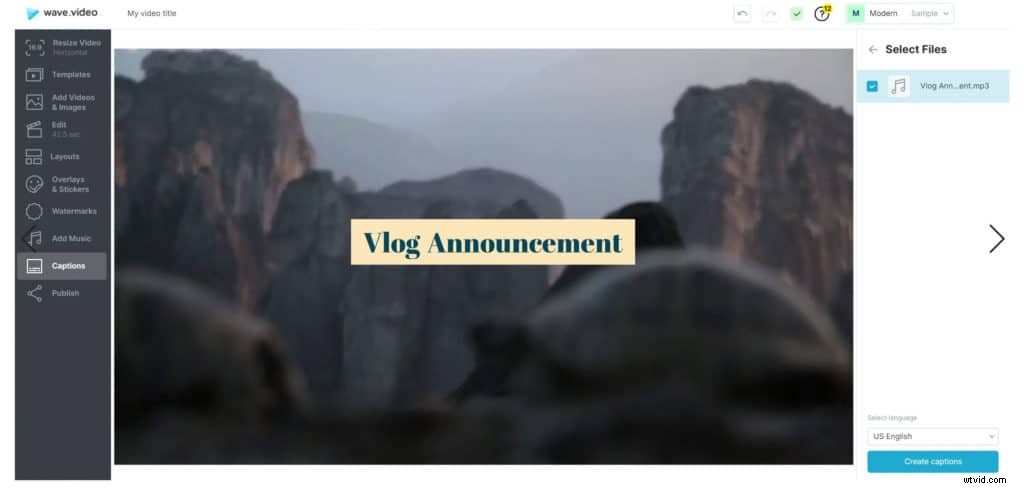
そして、そこにそれらがあります:ほんの数秒で作成された素晴らしいキャプション。
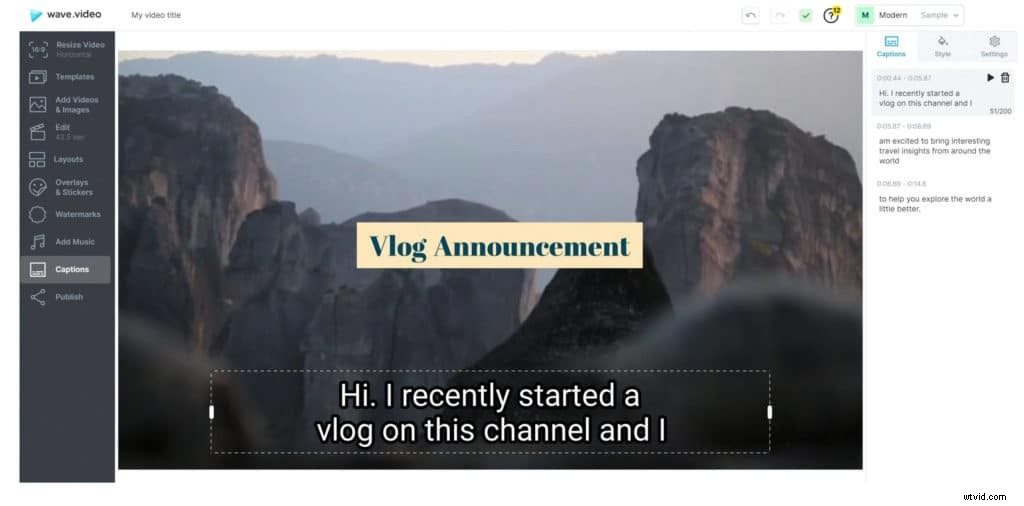
ステップ5–カスタマイズ
キャプションの準備ができたので、心ゆくまでカスタマイズします。フォントの種類、サイズ、テキストの色、背景など、キャプションを微調整したいものを変更します。ちょっと、補足として、必要に応じてキャプションを編集することもできます。
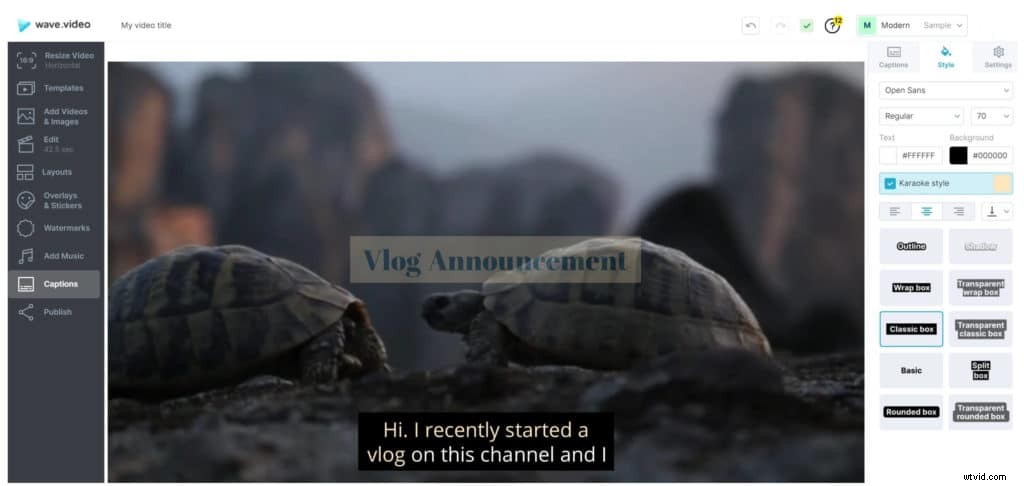
ステップ6–キャプションを書き込んで.SRTファイルをダウンロードする
Wave.videoには、キャプションをビデオに永続的に含めたい場合に、キャプションを書き込むオプションもあります。
すべてが完了したら、自動生成されたキャプションを.SRT形式でダウンロードできます。
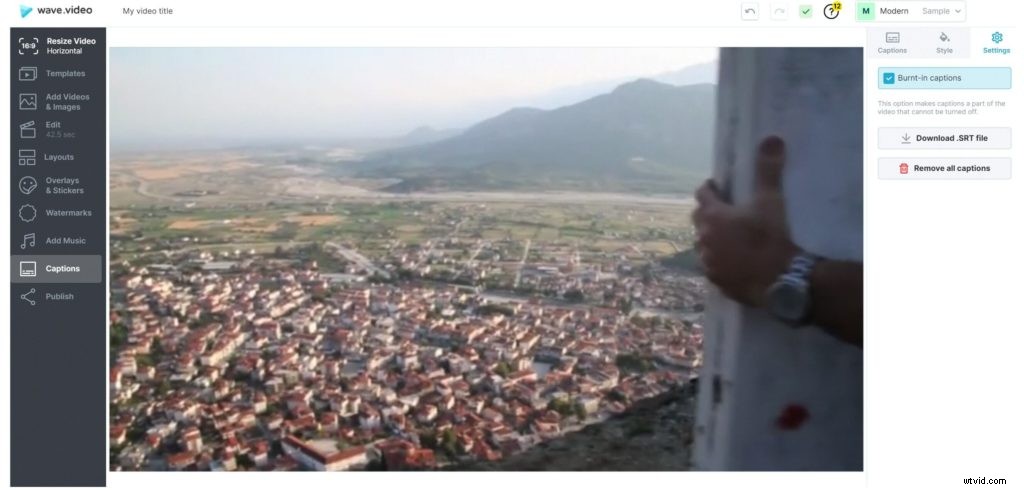
言ったよ、それは簡単だ。
Wave.videoがビデオキャプションの目標をどのように支援し続けるかについてもっと知りたいですか? Wave.videoの新機能:自動キャプション!
テキストエディタを使用したSRTファイルの作成
コンピュータのテキストエディタでSRTファイルを作成することもできます。 Macを使用している場合は、SRTファイルを作成するために「テキストエディット」が必要になります。ウィンドウユーザーは、古き良き「メモ帳」を使用できます。
ティータイムの形式に従うようにしてください。
前述のように、時間:分:秒、ミリ秒で、ミリ秒は小数点以下3桁に丸められ、各タイムスタンプは2つのハッシュ矢印(「– –>」)で区切られます。
トランスクリプトが完成したら、ファイルをSRTファイルとして保存します。 「.txt」拡張子を「.srt」に変更することもできます。
ただし、Macでは、「拡張機能を非表示にする」と「拡張機能が提供されていない場合は「.txt」を使用する」の両方のチェックを外してください。
SRTファイルを作成するための非常に便利な方法ですが、テキストエディタを使用するのは面倒な場合があり、次のステップに進みます。
YouTubeCreatorStudioでSRTファイルを作成する
すべてのYouTubeコンテンツ作成者がこれを知っているわけではありませんが、プラットフォームにアップロードするほとんどすべての動画は自動的に文字起こしされます。 YouTubeCreatorStudioでSRTファイルを作成する方法は次のとおりです。
ステップ1-動画をアップロードしてYouTubeStudioにログインします。
ステップ2–メニューから[字幕]を選択し、SRTファイルを作成するビデオを選択します。
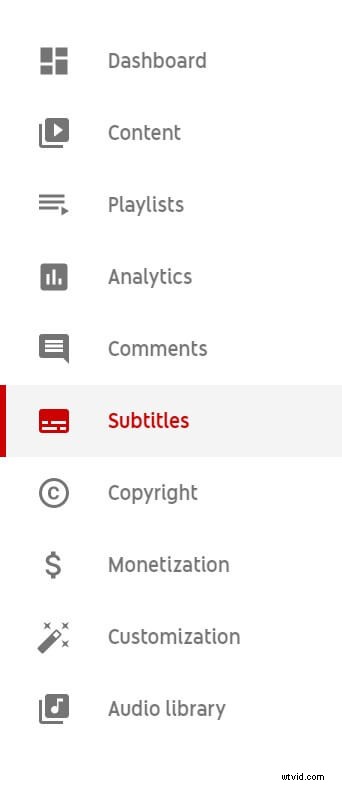
ステップ3–次に、必要に応じて、[複製して編集]タブを選択して字幕を手動で編集できます。

それ以外の場合は、右側の3つのドットのオプションメニューから[ダウンロード]ボタンをクリックします。
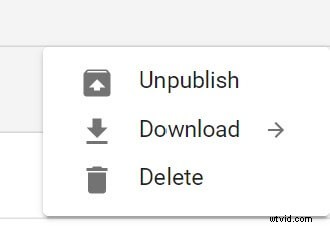
これが、YouTubeでSRTファイルを作成する方法です。
あなたへ
字幕の作成は無視できない必需品です。 SRTファイルを作成する方法がわからない場合は、上記の方法が最善の策です。 1つまたはすべてをフォローして、動画コンテンツを前進させましょう。
SRTファイルの作成についてどう思いますか?時間と労力を費やす価値のある他のツールはありますか?ご意見をお聞かせください。以下にコメントを残してください。
